SelectTypeの予約システムやイベント管理システムで使用できる回数券・チケット機能では登録した回数券の情報を変更できます。
回数券のタイトルなどの基本情報と、料金、販売期限などの販売方法に関する情報の編集が可能です。
今回の記事では、回数券の情報を編集する方法をご案内します。
まず、ログイン後ヘッダー右側の「回数券」をクリックすると表示される、「回数券一覧」をクリックします。
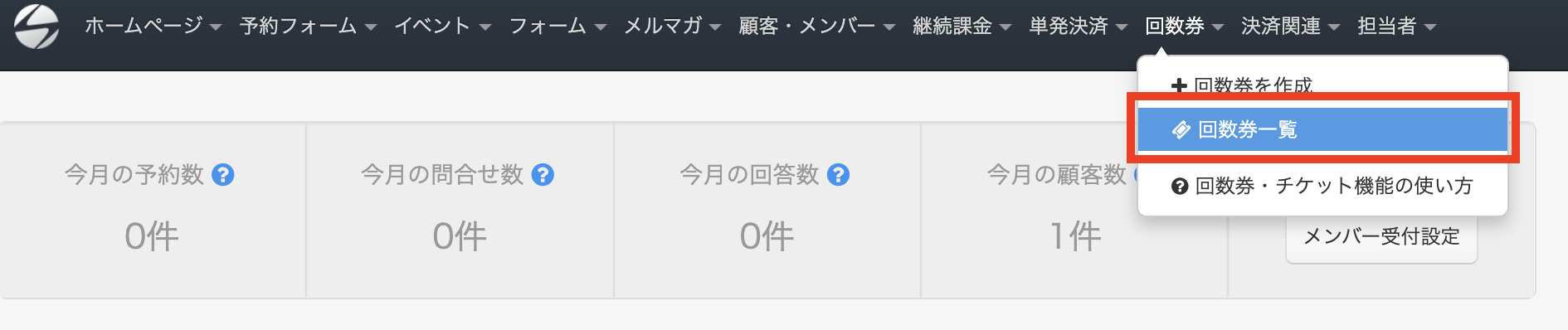
登録済みの回数券が表示されます。編集したい回数券の編集ボタンをクリックします。
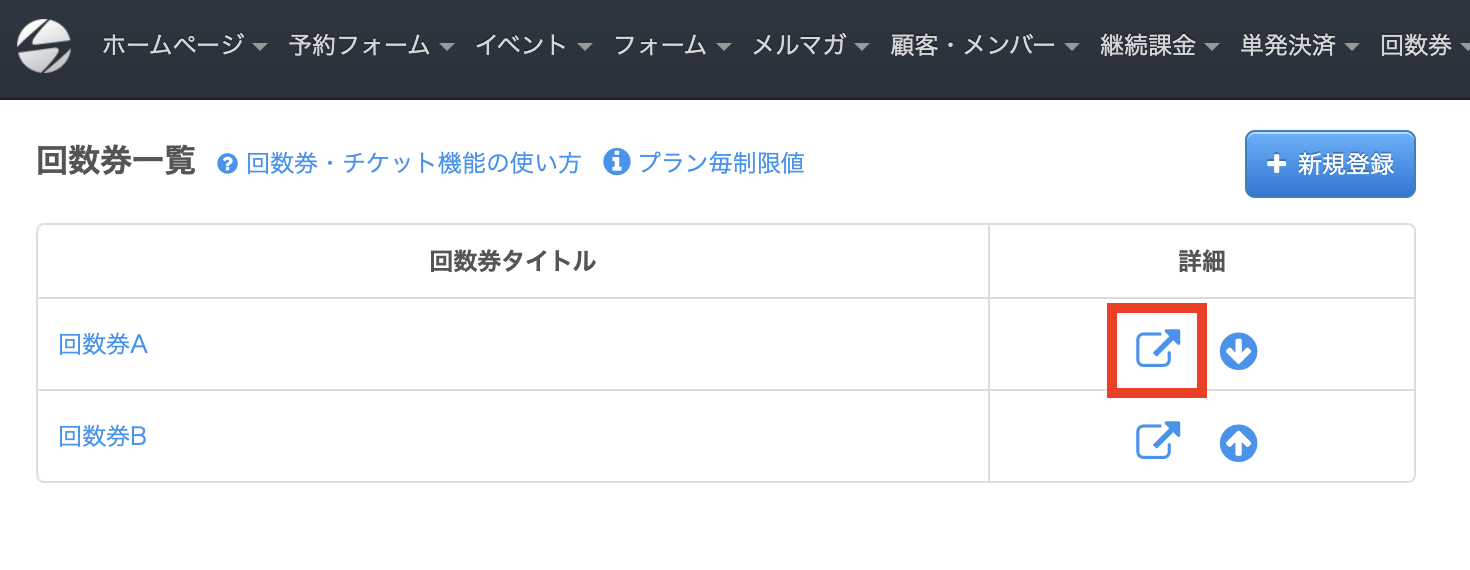
回数券の基本情報(回数券タイトル、回数券の説明、管理者用メモ)を変更したい場合は、回数券基本情報の「編集する(基本情報)」をクリックします。
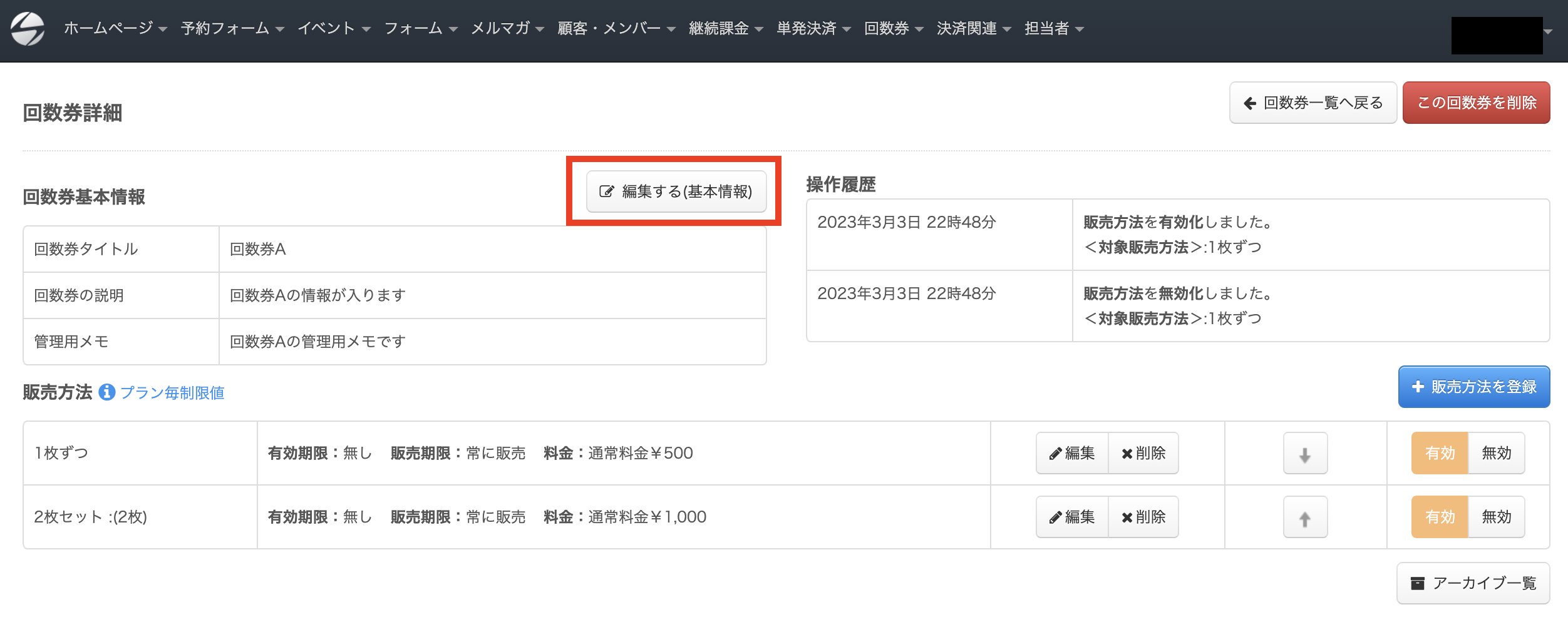
回数券の基本情報が表示されます。
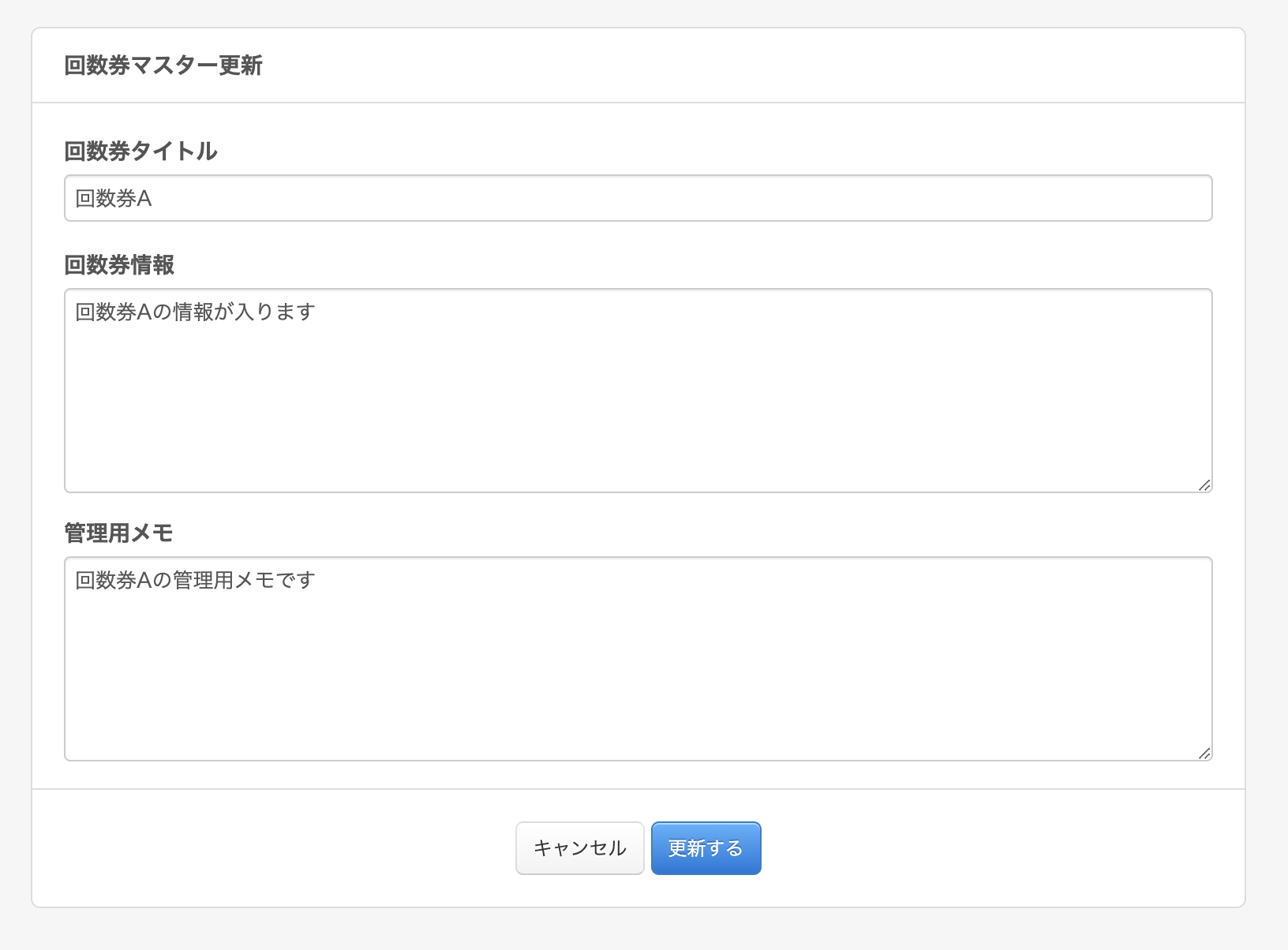
回数券の基本情報で表示される、回数券タイトルと回数券情報は、お客様がメンバー登録を行い回数券を購入する際の画面で、以下のように表示されます。
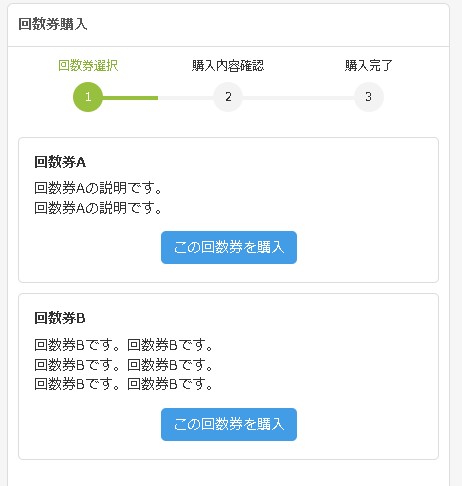
管理画面で回数券タイトル、回数券情報と管理者用メモの変更が可能です。変更内容の入力後、「更新する」をクリックします。
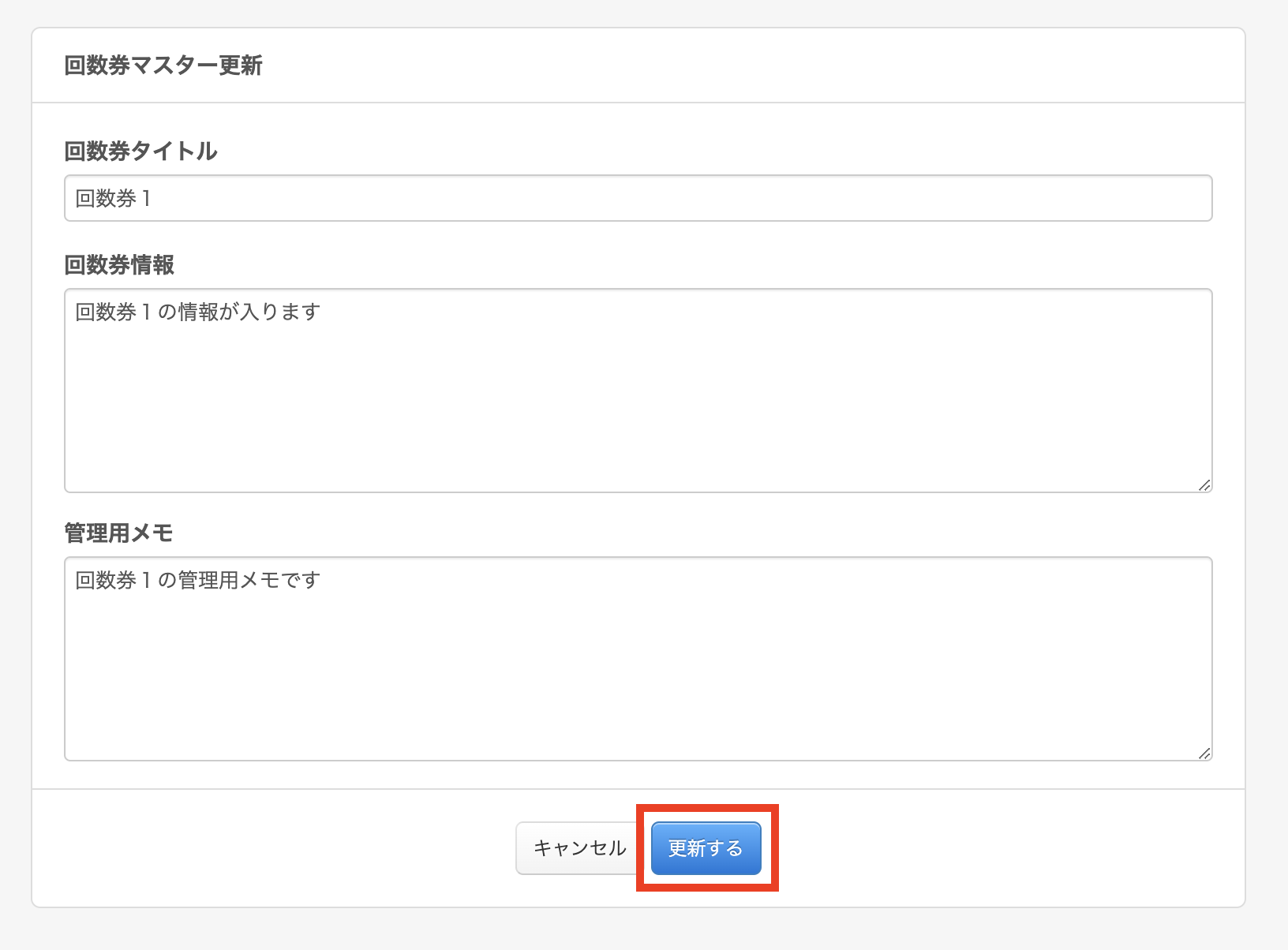
「更新しました」というメッセージが表示されます。「閉じる」をクリックします。
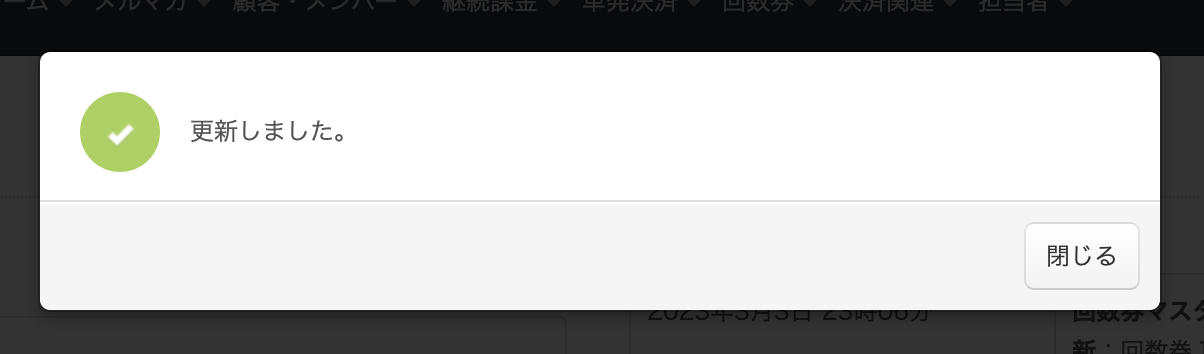
回数券の基本情報が変更されていることを確認します。操作履歴に変更内容が表示されます。
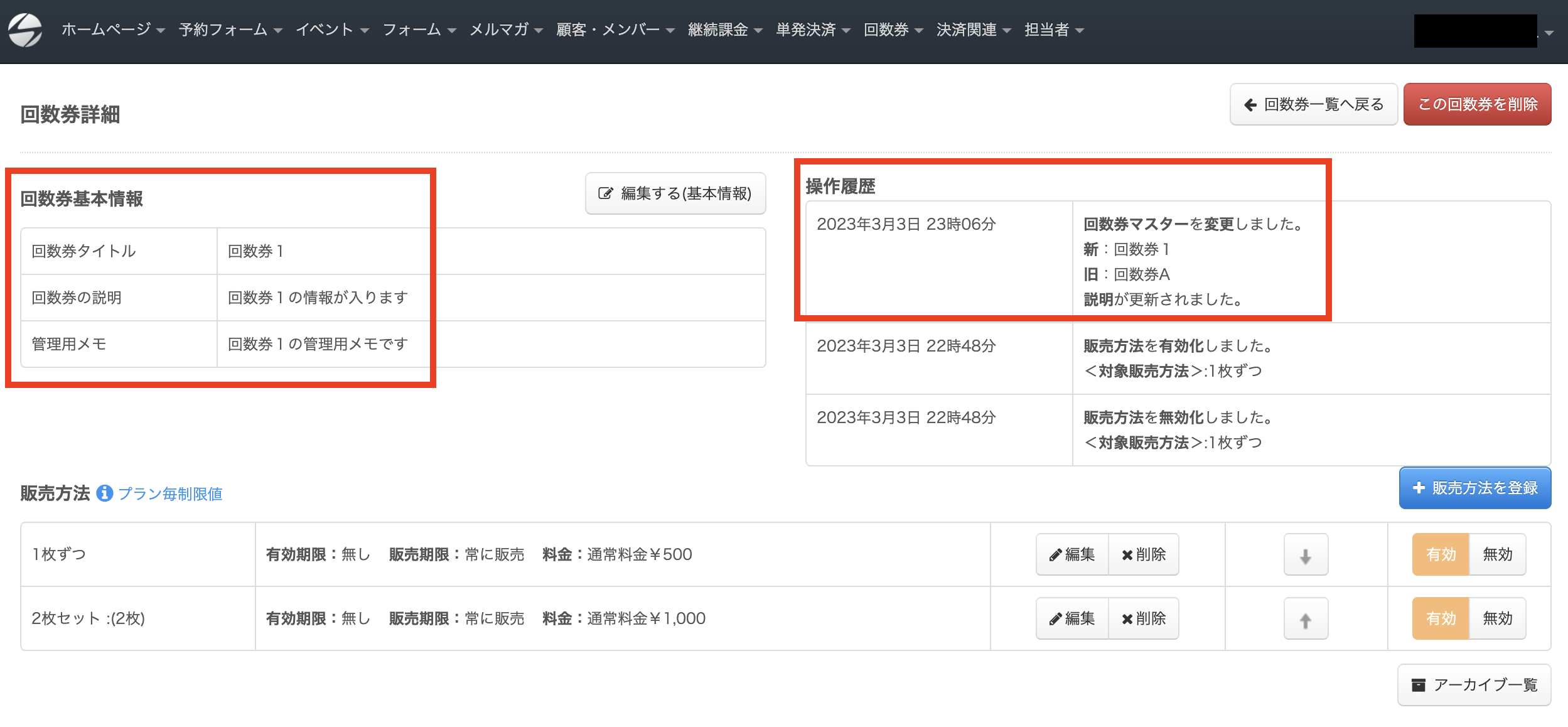
編集したい販売方法の「編集」をクリックします。
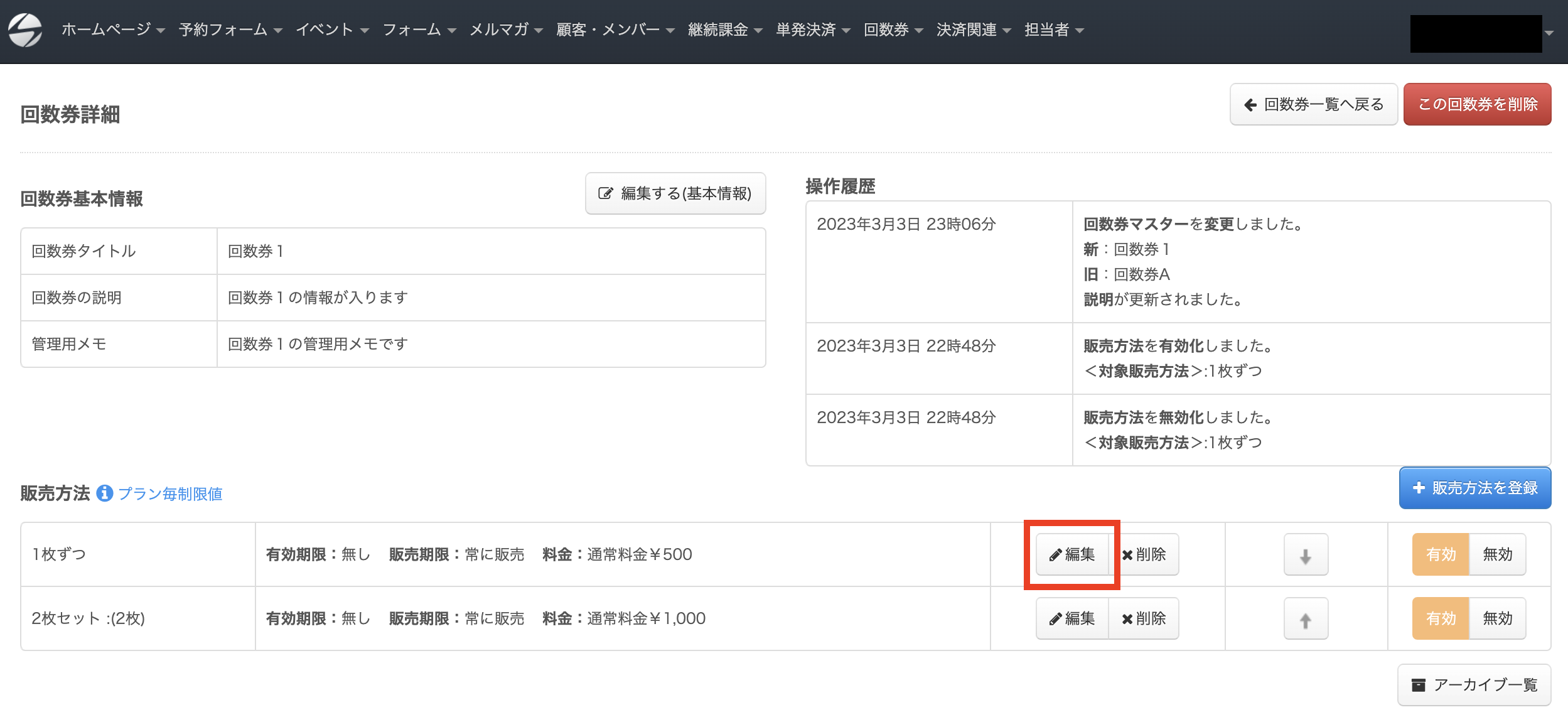
販売方法の編集画面が表示されます。
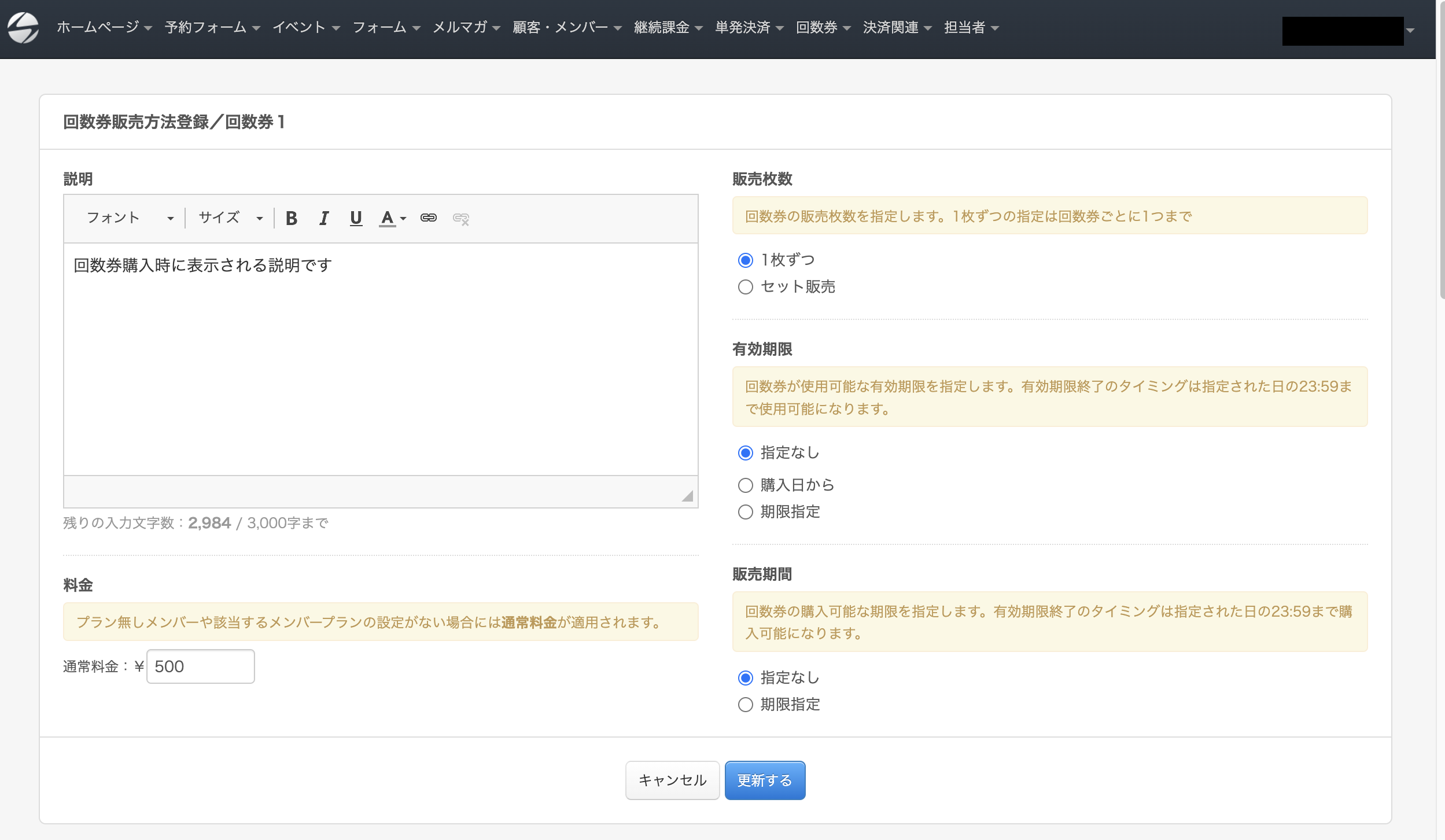
説明文の編集が可能です。変更内容を入力後、「更新する」をクリックすると情報が更新されます。
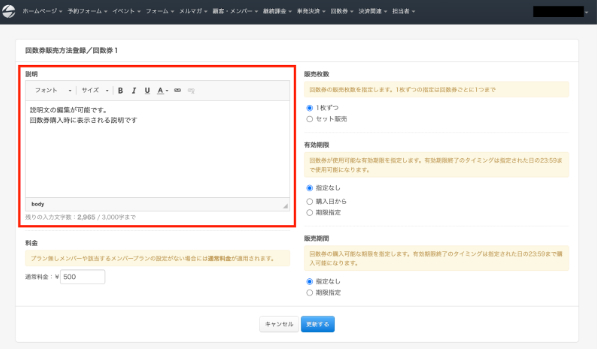
料金の変更は、「通常料金」の右側の数値を変更し「更新する」をクリックすると、情報が更新されます。
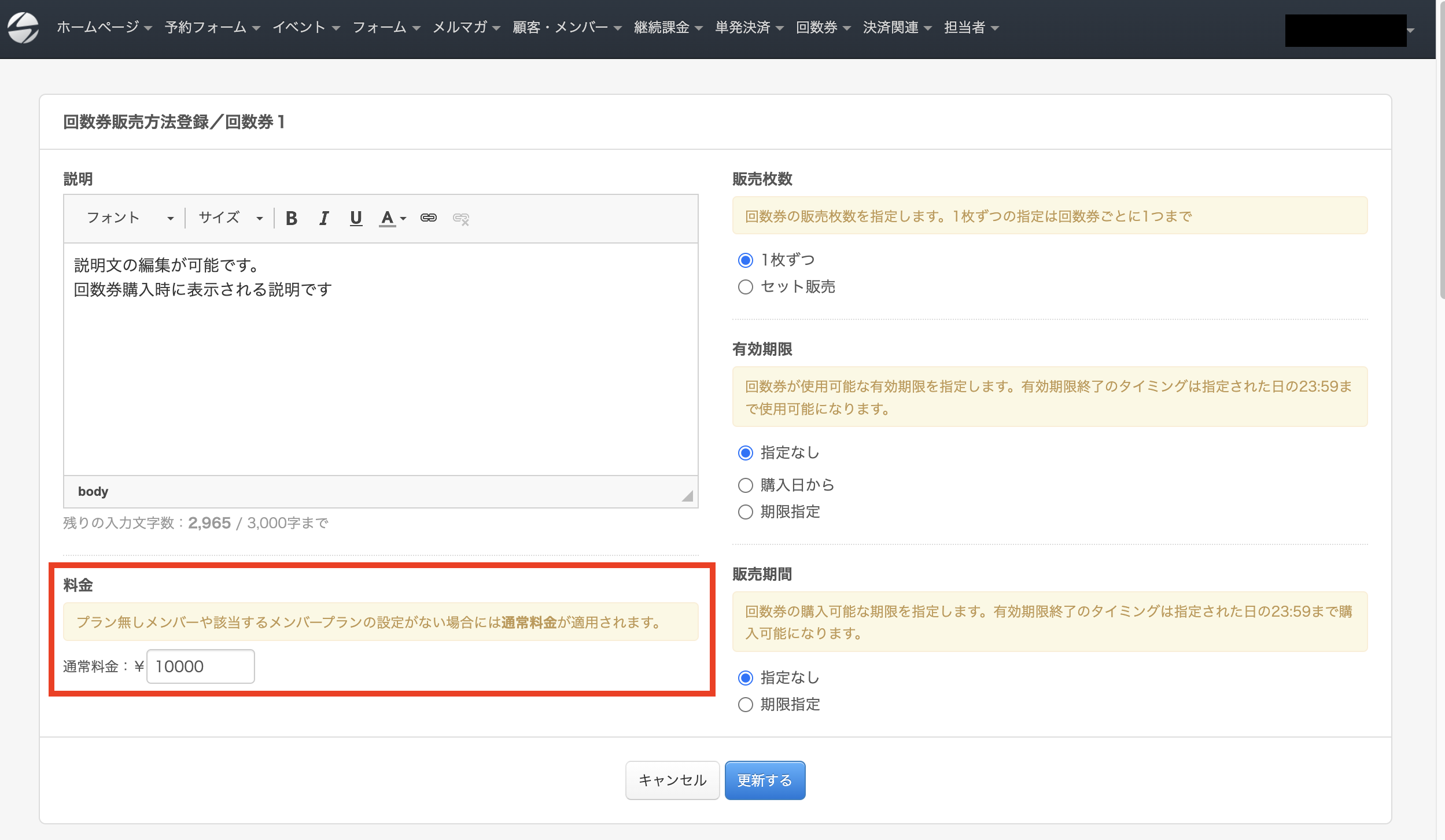
販売枚数は、1枚ずつの販売もしくは、セット販売の設定が可能です。
セット販売を選択した場合、枚数を選択した後にセット販売名を入力し、「更新する」をクリックすれば、変更内容が登録されます。
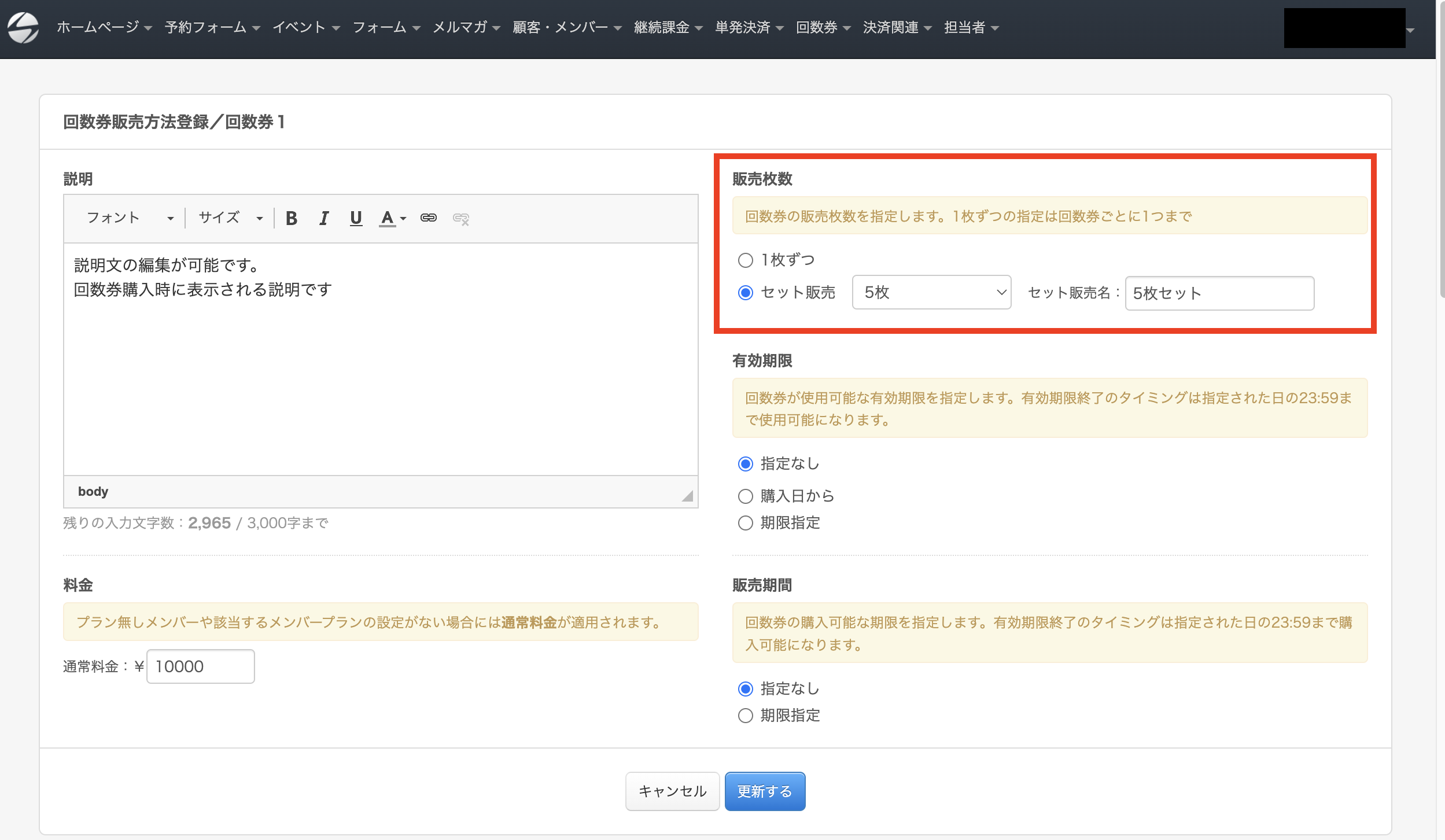
有効期限を設定する場合は、「購入日から」を選択し有効期限の日数を選ぶ、もしくは「期間指定」を選択した後に有効期限の日付を指定し、「更新する」をクリックすると変更されます。
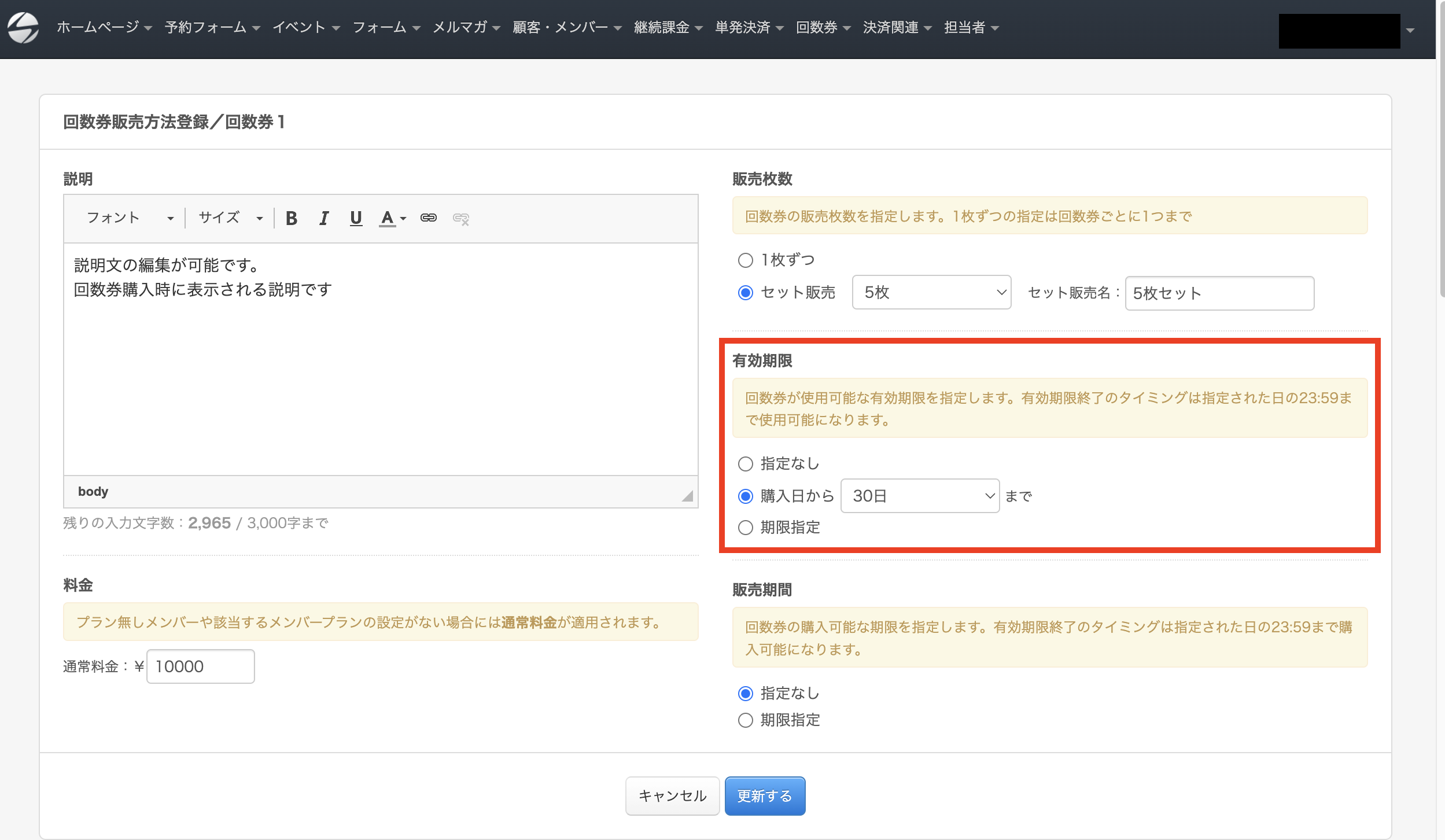
販売期間を設定する場合は、「期限指定」を選択した後に開始日と終了日を指定し、「更新する」をクリックすれば、情報が変更されます。
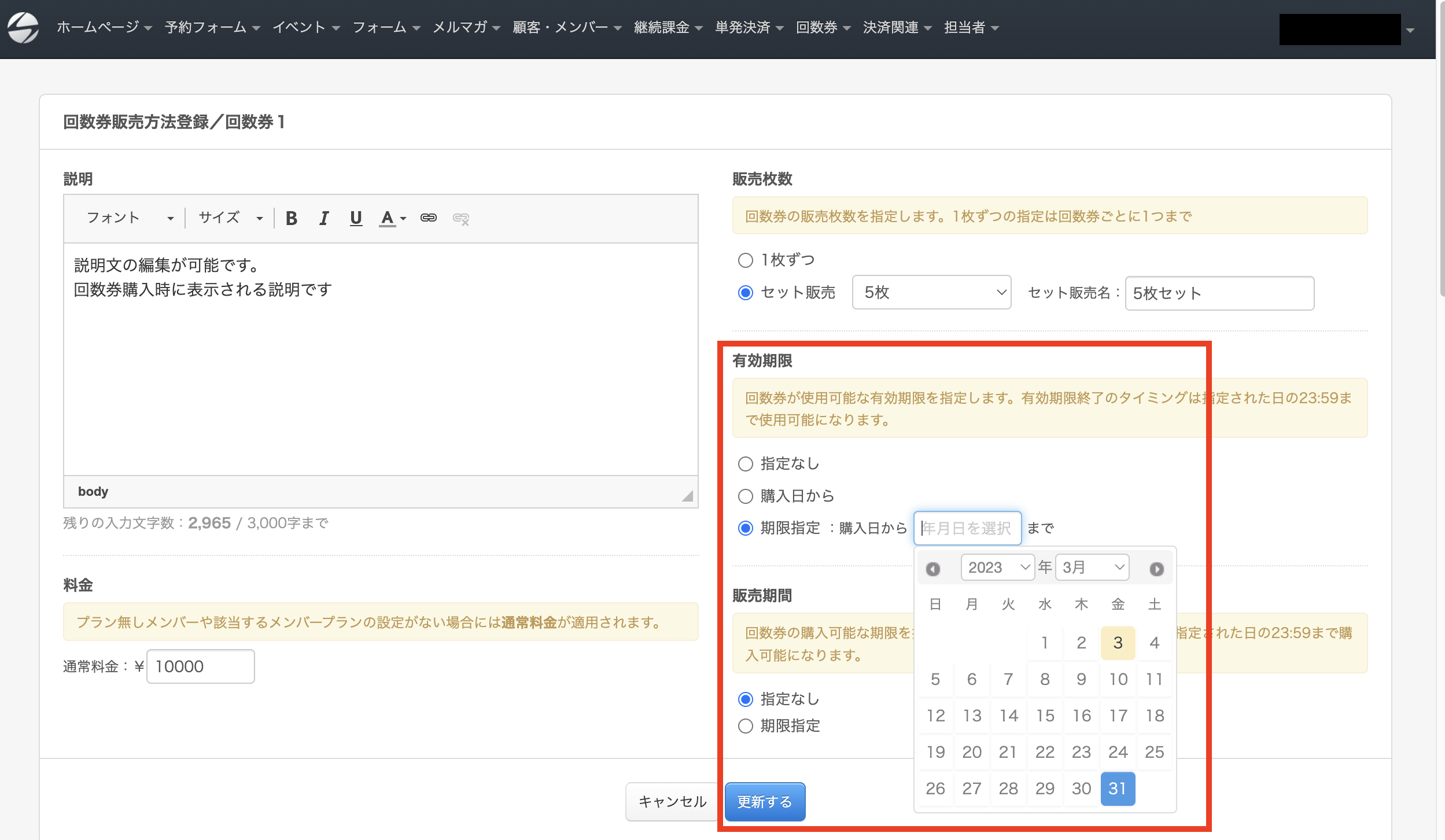
販売方法の情報を変更し「更新する」をクリックすると「更新しました」というメッセージが表示されます。「閉じる」をクリックします。
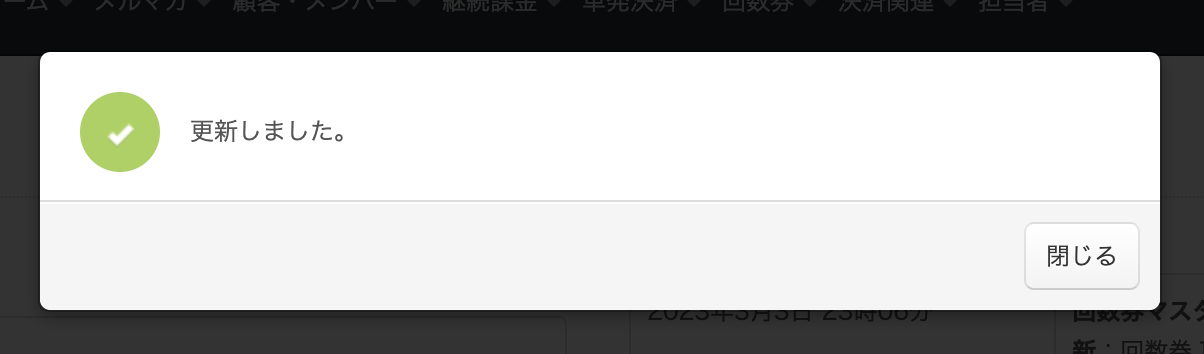
回数券の販売方法が変更されていることを確認します。操作履歴に変更内容が表示されます。
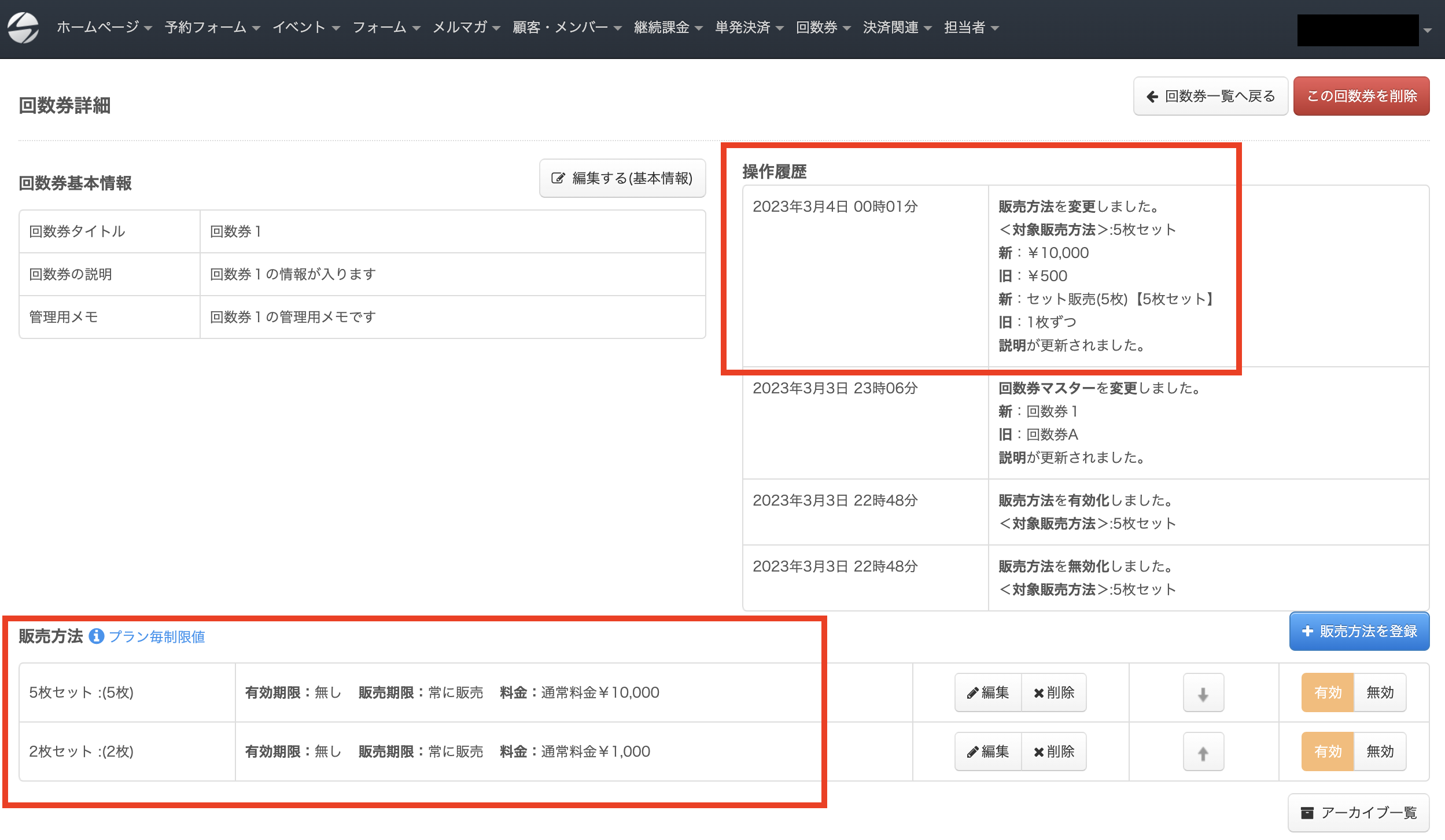
以上の手順で、回数券の情報を編集できます。回数券の使い方に関する一連の流れについては、回数券・チケット機能の使い方のケーススタディをご参照ください。
SelectType: 無料でWEBサイト/予約フォーム付き予約システム/イベント管理・セミナー管理システム/メールフォーム付きサポートシステム/各種フォーム作成(アンケート,診断テスト)